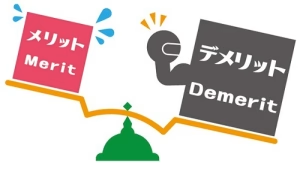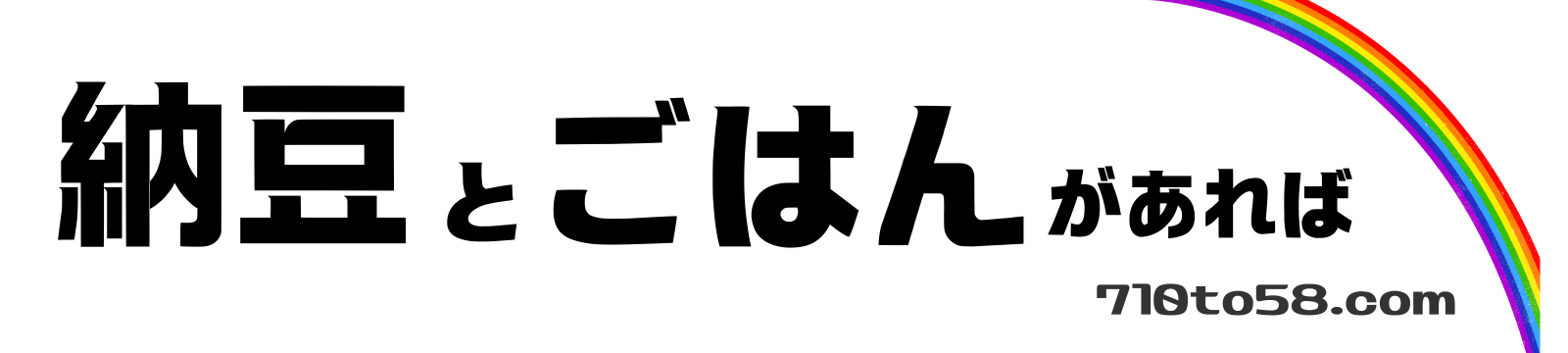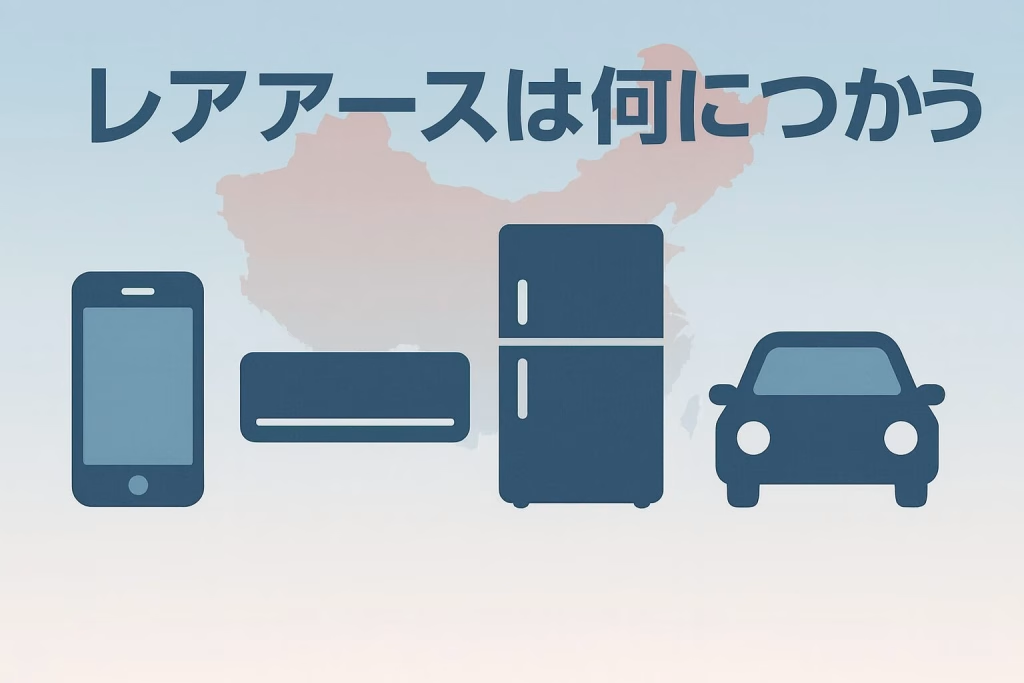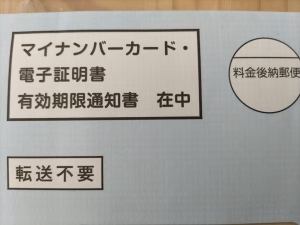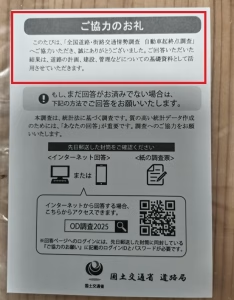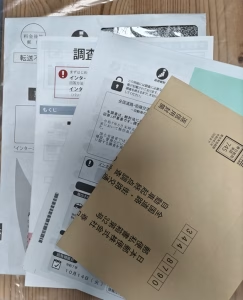はじめに
JEMTC(日本電子機器補修協会)の有償譲渡会で購入した中古ノートPC(NEC VKT16)を、自分でメモリ増設してみました。
もともと8GBでも普段使いには十分でしたが、将来的な快適さやマルチタスク用途も考えて16GBへ増設することに。
実際にかかった費用や作業の流れ、必要な道具などを写真付きで詳しく解説します!
譲渡会の様子や価格帯の詳細はこちらの記事でまとめています👇
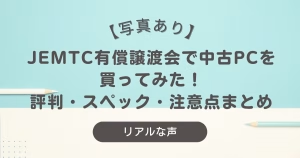
なぜメモリを増設しようと思ったか?

購入時のスペックはCore i5/8GB/256GB SSDで、普段のネットやOffice作業は全く問題ありませんでした。
ただし、今後のOSアップデートや、複数アプリを同時に使う場面を考えると、16GBあったほうが安心かなと判断。
譲渡会当日も16GBモデルは販売されていましたが、8GBとの差額は約4,000円。
会場にてインターネットで調べたところ、自分でメモリを買って取り付ければ約2,000円で済むとわかり、自分でやってみることにしました。
調べ方はPCの機種名とメモリ増設などで調べられます。
購入したメモリと選び方
使っているPC(NEC VKT16)に対応するメモリを、通販サイトで検索して購入しました。
メモリを選ぶ際は、「DDR4」「SO-DIMM(ノート用)」の記載があるかを必ず確認しましょう。
また、動作保証(相性保証)付きの商品を選ぶと、万が一使えなかった場合でも返品対応できるので安心です。
ネット通販であれば「ノートPC+型番+メモリ増設」で検索すると、多くの対応商品が表示されます。
- メーカー:メモリーデポ(相性保証あり)
- 容量:8GB(DDR4 SO-DIMM)
- 価格:約2,000円(送料込み)

3日ほどで自宅に届きました。
必要な道具は?:プラスドライバー1本でOK
今回の作業で使ったのはプラスドライバー1本のみ。
しかも100均で買ったプラスドライバーのみです。
PCの背面カバーを外し、空きスロットにメモリを挿し込むだけのシンプルな工程です。
作業の際は静電気に注意してください。床に手をついて放電するか、金属部分に触れてから行いましょう。
また、メモリを挿すときは、「カチッ」と音がするまで奥まで差し込むことが大切です。
差し込みが甘いと、認識されずPCが起動しない場合もあります。
メモリが2枚ある場合、必ずデュアルチャンネル構成(同容量×2)になるように意識すると、パフォーマンスがより向上します。
実際の増設手順【所要時間10分】
- PCの電源を切り、バッテリーを外しておく(できれば)
- 作業前にはよく手を洗っておきましょう。シルクの作業用手袋等もあるとさらによいかもしれません。
- 背面カバーのネジを外す
- 空いているメモリスロットに新しいメモリを挿し込む
- カバーを元に戻してネジを締める

※空きスロットを確認

※増設後

メモリ増設後の確認方法
増設後は、PCを起動して以下の手順でメモリが認識されているかを確認します。
[設定]→[システム]→[詳細情報]→[インストール済みのRAM]
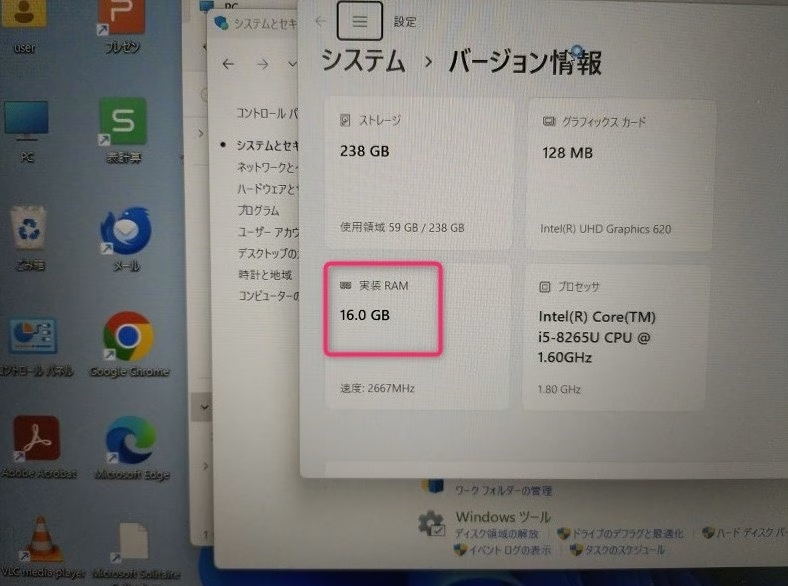
万が一メモリが認識されない場合は、一度抜いて差し直してみてください。
それでも認識されない場合は、BIOS画面で確認するか、購入元のサポートへ相談するのも手です。
増設後の体感とまとめ
メモリ増設後、Chromeで複数タブを開いても引っかかる感じがなくなり、動作がよりスムーズになりました。ZoomやTeamsも安心して使えます。
- ✅ 初心者でも10分で作業可能
- ✅ ドライバー1本で完了
- ✅ 費用は約2,000円だけ!
JEMTCでPCを購入予定の方、購入時は最低限の構成にして、自分でアップグレードするのもアリですよ。
🔗関連記事👉【2025年版】Windows 11アップグレード完全ガイド
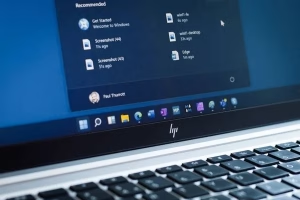
関連記事👉非対応PCでもWindows 11をインストールする方法|初心者向け
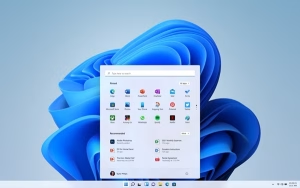
🔗【2025年最新】JEMTC譲渡会に参加してみた|中古PCの評判・価格・詐欺疑惑をガチ検証👇
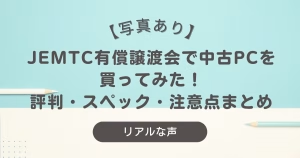
🔗JEMTCの中古PCは本当に高い?他の中古ショップと価格・保証・性能を徹底比較!